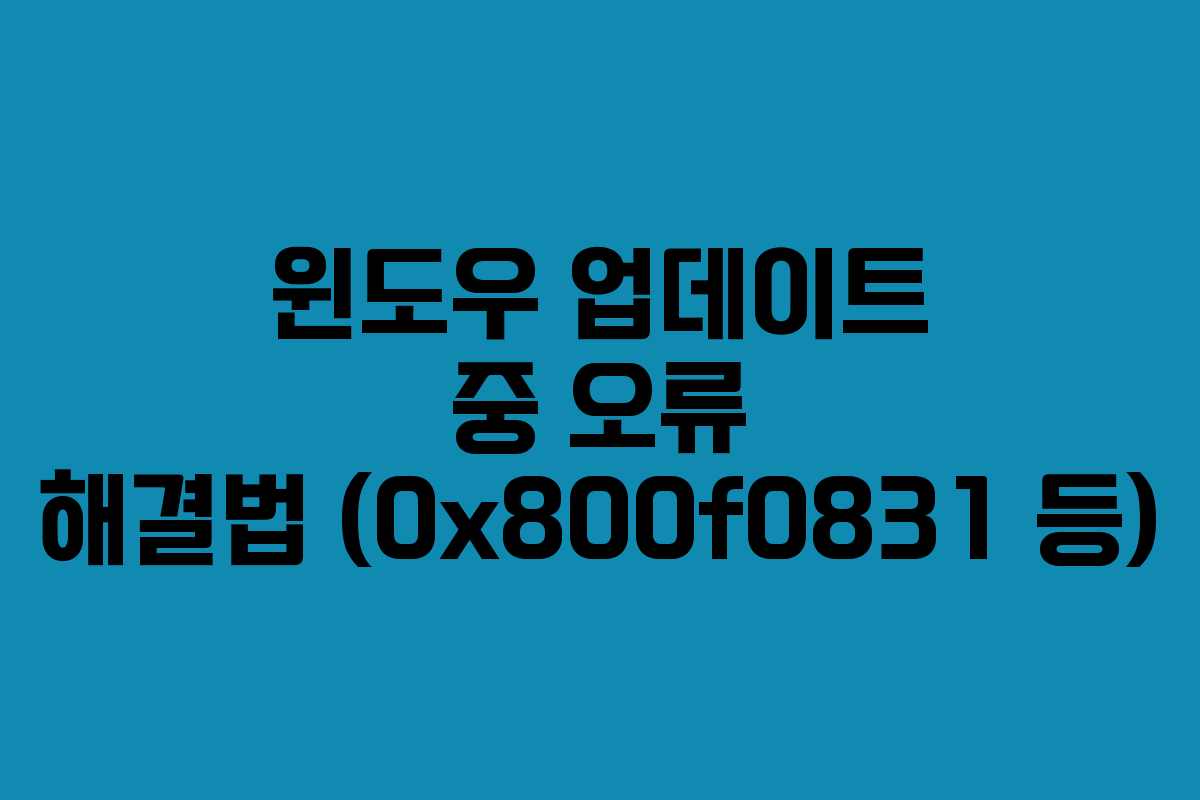윈도우 업데이트를 진행할 때, 오류 코드가 발생하여 설치가 중단되는 경우가 많습니다. 특히 0x800f0831, 0x800f081f, 0x800f0988 등의 오류 코드는 많은 사용자에게 혼란을 주곤 합니다. 이번 글에서는 이러한 오류의 원인과 해결 방법을 자세히 살펴보겠습니다.
- 윈도우 업데이트 오류의 원인
- 손상된 시스템 파일
- 업데이트 구성 오류
- 네트워크 문제
- 오래된 구성 요소
- 주요 오류코드별 원인과 증상 분석
- 오류 코드 0x800f0831
- 오류 코드 0x800f081f
- 오류 코드 0x800f0988
- 각 오류 해결 방법
- 해결법 ①: DISM 및 SFC 명령어로 시스템 복구
- 해결법 ②: Windows Update 문제 해결사 실행
- 해결법 ③: Windows 업데이트 구성 요소 초기화
- 해결법 ④: 오프라인 업데이트 수동 설치
- 실전 사례: 사용자 경험으로 본 오류 해결기
- 다양한 오류에 맞는 추천 해결법 요약
- 고급 사용자 Tip: 로그 확인으로 빠르게 원인 파악
- 마무리하며: 윈도우 업데이트 오류는 ‘복구 가능한 일상적 문제’
- 자주 묻는 질문
- 질문1: 윈도우 업데이트 오류 코드는 어떤 의미인가요?
- 질문2: DISM과 SFC 명령어는 무엇인가요?
- 질문3: 문제가 해결되지 않으면 어떻게 해야 하나요?
- 질문4: 오프라인 업데이트는 어떻게 하나요?
- 질문5: 업데이트가 너무 자주 실패하는 이유는 무엇인가요?
- 함께보면 좋은글!
윈도우 업데이트 오류의 원인
윈도우 업데이트 오류는 여러 원인으로 발생할 수 있습니다. 대표적인 원인은 다음과 같습니다.
손상된 시스템 파일
필수적인 시스템 파일이 손상되거나 누락된 경우 업데이트가 실패할 수 있습니다.
업데이트 구성 오류
이전 업데이트 중 문제가 발생했거나, 레지스트리 충돌이 있는 경우에도 오류가 발생할 수 있습니다.
네트워크 문제
업데이트 다운로드 도중 네트워크가 끊기거나 프록시 및 방화벽의 간섭으로 오류가 발생할 수 있습니다.
오래된 구성 요소
Windows Update와 관련된 구성 요소가 구버전인 경우에도 문제가 발생할 수 있습니다.
주요 오류코드별 원인과 증상 분석
오류 코드 0x800f0831
- 주요 원인: 누락된 CBS(COMPONENT BASED SERVICING) 패키지
- 증상: 특정 누적 업데이트가 계속 설치 실패
오류 코드 0x800f081f
- 주요 원인: .NET Framework 설치 파일 누락
- 증상: Windows 기능 추가 실패 또는 기능 활성화 중 에러 발생
오류 코드 0x800f0988
- 주요 원인: 이전 업데이트 구성 충돌
- 증상: ‘일부 업데이트가 설치되지 않음’ 메시지 출력
각 오류 해결 방법
해결법 ①: DISM 및 SFC 명령어로 시스템 복구
손상된 파일을 복구하기 위해 다음의 두 명령어를 관리자 권한으로 실행해 주세요.
DISM /Online /Cleanup-Image /RestoreHealthsfc /scannow
이 과정은 윈도우가 시스템의 문제를 자가 진단하고 복구하는 과정입니다.
해결법 ②: Windows Update 문제 해결사 실행
Windows에는 기본적으로 제공되는 문제 해결 도구가 있습니다. 다음 경로를 통해 실행할 수 있습니다.
- 설정 > 업데이트 및 보안 > 문제 해결 > 추가 문제 해결사 > Windows 업데이트 선택
문제 해결사가 자동으로 문제를 진단하고 수정해 줍니다.
해결법 ③: Windows 업데이트 구성 요소 초기화
업데이트 캐시를 초기화하면 충돌 문제를 해결할 수 있습니다. 다음 명령어를 순서대로 실행하세요.
“`
net stop wuauserv
net stop cryptSvc
net stop bits
net stop msiserver
ren C:\Windows\SoftwareDistribution SoftwareDistribution.old
ren C:\Windows\System32\catroot2 catroot2.old
net start wuauserv
net start cryptSvc
net start bits
net start msiserver
“`
위 작업은 관리자로 실행해야 합니다.
해결법 ④: 오프라인 업데이트 수동 설치
오류가 발생한 특정 업데이트를 직접 다운로드하여 설치할 수도 있습니다. Microsoft Update 카탈로그를 방문하여 오류 코드에 해당하는 업데이트를 검색하고 다운로드하여 설치합니다.
실전 사례: 사용자 경험으로 본 오류 해결기
“업데이트가 계속 실패해서 포맷해야 하나 고민했는데, 알고 보니 .NET Framework 누락 때문이었어요. DISM 명령어로 복구하고, 수동으로 해당 프레임워크를 설치했더니 바로 해결됐습니다!” – 사용자 리뷰
이처럼 원인을 정확히 파악하고 해결 방법을 시도하면 대부분의 오류는 쉽게 해결할 수 있습니다.
다양한 오류에 맞는 추천 해결법 요약
| 오류 코드 | 원인 요약 | 추천 해결법 |
|---|---|---|
| 0x800f0831 | CBS 패키지 누락 | DISM, 수동 업데이트 설치 |
| 0x800f081f | .NET Framework 파일 누락 | .NET 수동 설치, DISM |
| 0x800f0988 | 이전 업데이트 충돌 | 업데이트 초기화, 문제 해결사 |
고급 사용자 Tip: 로그 확인으로 빠르게 원인 파악
문제 해결에 자신이 있는 경우, 다음 로그 파일을 열어 구체적인 원인을 분석할 수 있습니다.
- CBS 로그:
C:\Windows\Logs\CBS\CBS.log - DISM 로그:
C:\Windows\Logs\DISM\dism.log
노트패드로 열어 ‘error’, ‘failed’, ‘missing’ 등의 키워드를 검색하면 유용한 단서를 찾을 수 있습니다.
마무리하며: 윈도우 업데이트 오류는 ‘복구 가능한 일상적 문제’
많은 사용자들이 윈도우 업데이트 오류를 큰 문제로 생각하지만, 대부분의 오류는 몇 가지 명령어나 도구로 쉽게 해결할 수 있습니다. 무작정 포맷하기 전에 소개한 방법들을 꼭 시도해 보시길 바랍니다.
자주 묻는 질문
질문1: 윈도우 업데이트 오류 코드는 어떤 의미인가요?
윈도우 업데이트 오류 코드는 특정 문제를 나타내며, 이를 통해 원인을 파악하고 해결 방법을 찾을 수 있습니다.
질문2: DISM과 SFC 명령어는 무엇인가요?
DISM 명령어는 시스템 이미지의 손상을 복구하고, SFC 명령어는 손상된 시스템 파일을 검사하고 복구하는 도구입니다.
질문3: 문제가 해결되지 않으면 어떻게 해야 하나요?
문제가 계속 발생할 경우, Microsoft의 고객 지원에 문의하거나 전문가의 도움을 받는 것이 좋습니다.
질문4: 오프라인 업데이트는 어떻게 하나요?
오프라인 업데이트는 Microsoft Update 카탈로그에서 필요한 업데이트 파일을 직접 다운로드하여 설치하는 방법입니다.
질문5: 업데이트가 너무 자주 실패하는 이유는 무엇인가요?
업데이트 실패는 손상된 시스템 파일, 네트워크 문제 또는 구성 요소의 구버전 때문일 수 있습니다.